
क्या इंस्टाग्राम ऐप आपके फोन पर क्रैश करता रहता है? खैर, कई एंड्रॉइड और आईफोन उपयोगकर्ताओं ने रिपोर्ट किया है कि इंस्टाग्राम कहानियों, पोस्ट, रीलों के माध्यम से स्क्रॉल करते हुए या डीएम को खोलने की कोशिश करते हुए स्वचालित रूप से क्रैश या बंद कर रहा है। यह कई कारणों से हो सकता है लेकिन कुछ सरल समस्या निवारण चरणों के माध्यम से आसानी से तय किया जा सकता है। इस लेख में, आइए एंड्रॉइड और आईओएस पर Instagram Crash समस्या को ठीक करने के कुछ त्वरित तरीकों पर ध्यान दें।
Android और iOS पर Instagram Crash ठीक करें
1. अपने फोन को restart करें
इंस्टाग्राम क्रैशिंग को ठीक करने के लिए पहला और सबसे बुनियादी कदम है अपने Android या iPhone को पुनरारंभ करना। फोन को रीबूट करने से ऐप में नए सिरे से कोई अस्थायी त्रुटि या गड़बड़ सामने आएगी। फिर, इंस्टाग्राम को फिर से देखें कि क्या यह क्रैश हो रहा है या बंद हो रहा है। यदि हाँ, तो नीचे दिए गए अन्य चरणों के साथ आगे बढ़ें।
2. इंस्टाग्राम ऐप को अपडेट करें
यदि एप्लिकेशन के भीतर रुक-रुक कर बग या गड़बड़ के कारण इंस्टाग्राम आपके फोन पर क्रैश हो रहा है, तो संभवत: यह ऐप को नवीनतम संस्करण में अपडेट करके हल किया जाएगा। अपडेट इंस्टॉल करने के लिए एंड्रॉइड उपयोगकर्ता Google Play Store पर जा सकते हैं। वहीं, नए वर्जन को डाउनलोड करने के लिए iPhone यूजर एप स्टोर खोल सकते हैं।
3. Instagram कैश साफ़ करें
यदि आपने हाल ही में इंस्टाग्राम ऐप को अपडेट किया है, तो इसका कैश साफ़ करना बेहतर होगा। किसी ऐप को क्रैश होने से बचाने का यह एक सामान्य तरीका है।
Android पर

- इंस्टाग्राम ऐप आइकन को लॉन्ग-प्रेस करें।
- App Info पर क्लिक करें।
- यहाँ, Storage पर क्लिक करें और Clear Cache पर टैप करें।
- आप सेटिंग> एप्लिकेशन> इंस्टाग्राम के माध्यम से ऐप इंफो पेज भी खोल सकते हैं।
- अब, यह देखने के लिए कि क्या यह ठीक काम कर रहा है, Instagram को फिर से खोलें।
iOS पर
दुर्भाग्य से, iOS में ऐप्स के कैश को खाली करने का कोई विकल्प नहीं है। इसके बजाय, आप ऐप को हटा सकते हैं और इसे ऐप स्टोर से पुनः इंस्टॉल कर सकते हैं- यह कैश सहित सभी संबंधित डेटा को मिटा देगा।
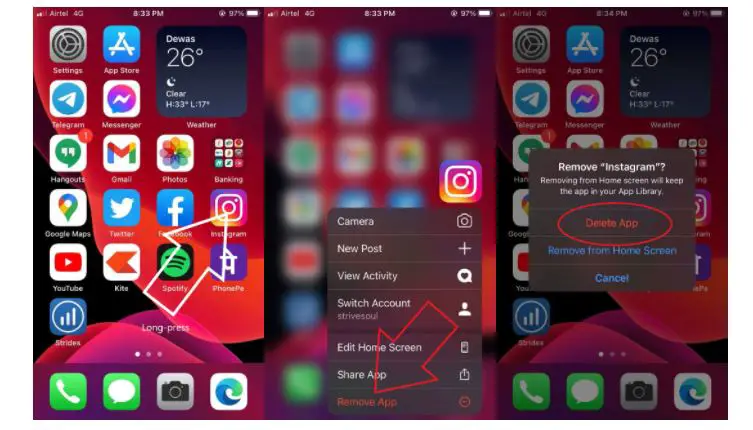
- इंस्टाग्राम ऐप आइकन को लॉन्ग प्रेस करें।
- Remove App पर क्लिक करें।
- डिलीट ऐप पर क्लिक करें।
- ऐप स्टोर खोलें और इंस्टाग्राम को फिर से इंस्टॉल करें।
- सामान्य रूप से काम कर रहा है या नहीं यह देखने के लिए अपने खाते से लॉगिन करें।
4. फ्री स्टोरेज चेक करें
आपके फ़ोन में कम स्टोरेज स्पेस होने से ऐप फ्रीज़, लैग और क्रैश हो सकता है। इसलिए, सुनिश्चित करें कि आपके पास अपने स्मार्टफोन में कम से कम 10-15% मुफ्त संग्रहण स्थान है। एंड्रॉइड और आईफोन पर शेष भंडारण स्थान की जांच करने के लिए आप नीचे दिए गए चरणों का उपयोग कर सकते हैं।
Android पर

- अपने एंड्रॉइड फोन पर सेटिंग्स खोलें।
- संग्रहण पर जाएं।
- यहां, आप अपने फोन पर शेष भंडारण देखेंगे। आप यह भी देखेंगे कि कौन सा सामान कितना भंडारण कर रहा है।
iOS पर
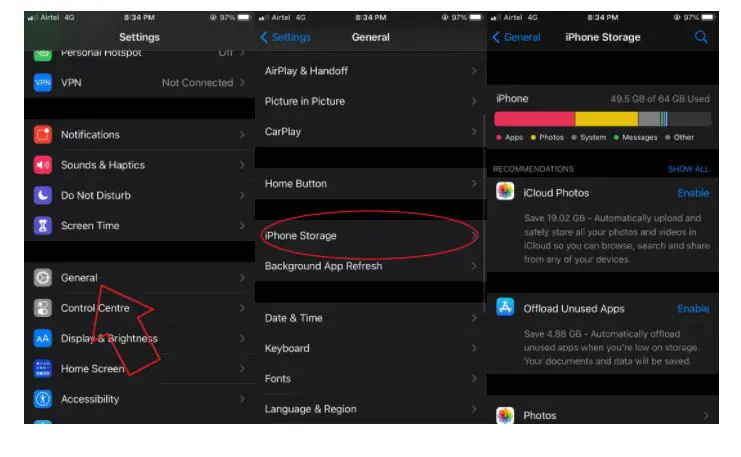
- अपने iPhone पर सेटिंग्स खोलें।
- जनरल> आईफोन स्टोरेज पर क्लिक करें।
- यहां, शेष भंडारण की जांच करें।
यदि आपके पास पर्याप्त भंडारण नहीं है, तो कुछ एप्लिकेशन या अवांछित फ़ाइलों को हटाने पर विचार करें। फिर, इंस्टाग्राम को फिर से देखें कि क्या सब कुछ ठीक चल रहा है।
5. इंस्टाग्राम को अनइंस्टॉल और री-इंस्टॉल करें
दूसरा उपाय है कि आप अपने फोन में इंस्टाग्राम को अनइंस्टॉल और रीइंस्टॉल करें। यह ऐप-संबंधी सभी समस्याओं को ठीक करने की संभावना है, जिसमें बल रोकना और दुर्घटनाग्रस्त मुद्दे शामिल हैं।
- इंस्टाग्राम ऐप आइकन को लॉन्ग-प्रेस करें।
- Uninstall या Remove App पर क्लिक करें।
- इसे हटाने के लिए संकेत की पुष्टि करें।
- इसे Google Play Store या App Store से पुनः इंस्टॉल करें।
6. पोस्ट या स्टोरी अपलोड करते समय Instagram crash?
क्या छवि, वीडियो या कहानी पोस्ट करने का प्रयास करते समय Instagram crash हो रहा है? खैर, समस्या उस छवि या वीडियो फ़ाइल के साथ हो सकती है जिसे आप अपलोड करने का प्रयास कर रहे हैं। इसलिए, वीडियो को अधिक संगत और लोकप्रिय कोडेक में बदलने का प्रयास करें।
यदि यह एक HEIF या HEIC छवि है, तो इसे JPEG या PNG में बदलें। इसी तरह, वीडियो के मामले में, आप रिज़ॉल्यूशन और फ्रेम दर को कम करने की कोशिश कर सकते हैं। उदाहरण के लिए, यदि यह एक 4K 120fps वीडियो है, तो इसे 1080p 60fps में परिवर्तित करने का प्रयास करें। आप इसे करने के लिए तृतीय-पक्ष एप्लिकेशन का उपयोग कर सकते हैं।
iPhone उपयोगकर्ता सेटिंग> कैमरा में “उच्च दक्षता” से प्रारूप को “उच्च संगतता” में बदलने का प्रयास कर सकते हैं।
7. बीटा प्रोग्राम को छोड़ दें
क्या आप इंस्टाग्राम बीटा पर हैं? खैर, बीटा संस्करण आमतौर पर अस्थिर होते हैं और इसमें बग हो सकते हैं जो यादृच्छिक दुर्घटनाओं का कारण बन सकते हैं। इसलिए, यदि आप बीटा प्रोग्राम में नामांकित हैं, तो इसे छोड़ना और स्थिर संस्करण पर वापस लौटना बेहतर होगा।
Android पर
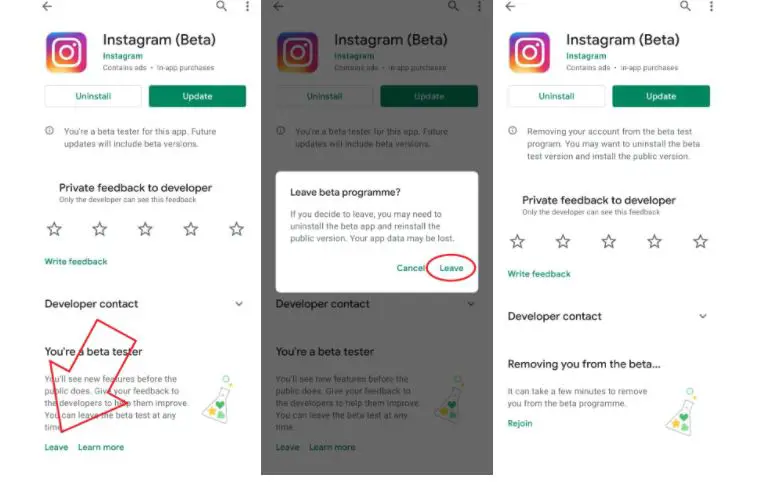
- Google Play Store लॉन्च करें।
- इंस्टाग्राम पेज खोलें।
- नीचे स्क्रॉल करें “आप एक बीटा परीक्षक हैं।”
- यहां, लीव पर क्लिक करें। कुछ समय दो।
- फिर, Instagram स्थिर संस्करण की स्थापना रद्द करें और पुनर्स्थापित करें।
iOS पर
iOS पर बीटा प्रोग्राम में दाखिला लेने के लिए, आपके पास Apple का TestFlight ऐप होना चाहिए। इसलिए, यदि आपने कभी बीटा में नामांकित किया है, तो TestFlight खोलें, और प्रोग्राम से बाहर रोल करें। क्या एप्लिकेशन के पास नहीं है या इसका उपयोग कभी नहीं किया है? कोई चिंता नहीं, आप बीटा संस्करण पर नहीं हैं; आप अन्य समाधानों को छोड़ सकते हैं।
8. जांचें कि क्या इंस्टाग्राम डाउन है
क्या इंस्टाग्राम केवल आपके लिए या सभी के लिए दुर्घटनाग्रस्त है? Google की एक सरल खोज आपको दिखाएगी कि क्या इंस्टाग्राम दुनिया भर के सभी लोगों के लिए है। यदि हाँ, तो इसे कुछ समय दें। यह आमतौर पर पृष्ठभूमि में तकनीकी मुद्दों के कारण होता है।

इंस्टाग्राम के साथ किसी भी आउटेज मुद्दों की जांच करने के लिए आप DownDetector पर भी जा सकते हैं।
9. अन्य ऐप इंस्टाग्राम क्रैश के कारण
कभी-कभी, अन्य एप्लिकेशन आपके फ़ोन पर Instagram को क्रैश करने का कारण बन सकते हैं। उदाहरण के लिए, हाल ही में, एक छोटी गाड़ी एंड्रॉइड सिस्टम वेबव्यू अपडेट के कारण ऐप कुछ उपयोगकर्ताओं के लिए यादृच्छिक रूप से क्रैश हो गए। इसमें फेसबुक, इंस्टाग्राम और अन्य एप्लिकेशन शामिल थे।
एक साधारण Google खोज यह पता लगाने के लिए पर्याप्त होगी कि क्या इस तरह के मुद्दे हैं। आपको समस्या का समाधान भी मिल जाएगा। उपरोक्त उदाहरण में, उपयोगकर्ताओं को ऐप्स को क्रैश होने से बचाने के लिए एंड्रॉइड सिस्टम वेबव्यू अपडेट की स्थापना रद्द करने के लिए कहा गया था।
10. अपना फ़ोन अपडेट करें
क्या आपका फोन एक सॉफ़्टवेयर अपडेट लंबित है? खैर, अपने फोन को नवीनतम उपलब्ध संस्करण में अपडेट करना बेहतर होगा। यह वर्तमान फर्मवेयर के साथ किसी भी आंतरायिक कीड़े या ग्लिच को ठीक करेगा।
Android पर

- अपने फोन पर सेटिंग खोलें।
- नीचे स्क्रॉल करें और सिस्टम और अपडेट पर क्लिक करें।
- सॉफ़्टवेयर अपडेट पर टैप करें (चरण डिवाइसों में भिन्न हो सकते हैं)।
- अगर कोई अपडेट उपलब्ध है तो जाँच करें।
iOS पर

- अपने iPhone पर सेटिंग्स खोलें।
- जनरल> सॉफ्टवेयर अपडेट पर जाएं।
- यहां, अपडेट की जांच करें और यदि उपलब्ध हो तो इंस्टॉल करें।
एंड्रॉइड और आईओएस पर Instagram crash मुद्दों को ठीक करने के लिए ये कुछ त्वरित समाधान थे। हम आशा करते हैं कि अब आप अपने फ़ोन पर बिना किसी समस्या के Instagram ऐप का उपयोग कर पाएंगे। वैसे भी, किस विधि ने आपके लिए काम किया? मुझे नीचे टिप्पणियों में बताएं। ऐसे ही और टिप्स, ट्रिक्स और कैसे-कैसे काम करें।
You can also follow us for instant tech news at Google News or for tips and tricks, smartphones & gadgets reviews, join GadgetsToUse Telegram Group or for the latest review videos subscribe GadgetsToUse Youtube Channel.